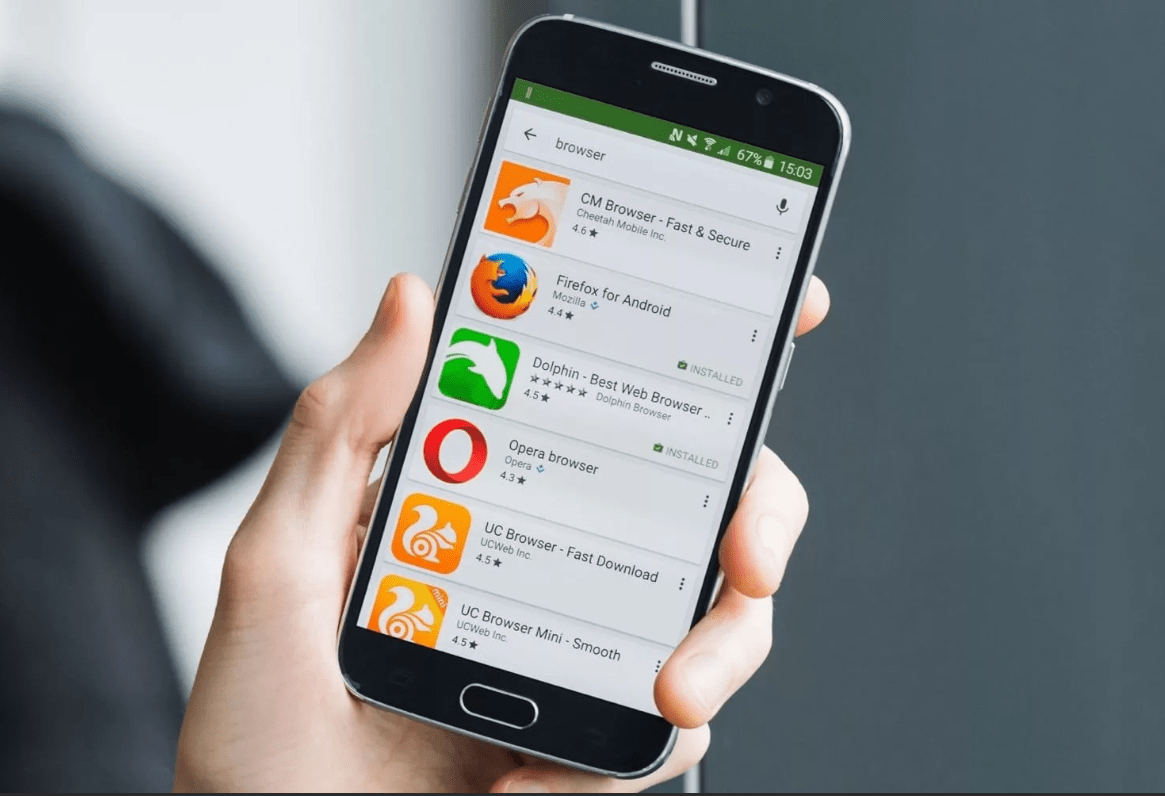
На большинство Андроид смартфонов производители предустанавливают хотя бы один web-браузер. Чаще всего они ставят Google Chrome, который устанавливают по умолчанию. Пользователи в процессе использования гаджетов часто ставят на них разные браузеры из Play Маркета, но многие не знают, как устанавливать их в качестве основной обозревателя. В этой статье разобраны все способы установки браузера по умолчанию. Поэтому любой человек может самостоятельно это выполнить за несколько минут.
Что такое браузер по умолчанию
В основном браузере (установленном по умолчанию) открываются все ссылки, размещенные в различных приложениях, СМС и email сообщениях. Если же пользователю удобнее просматривать сайты в другом веб обозревателе, то он может быстро установить его в качестве основного.
Когда на смартфоне не выбран браузер по умолчанию, система постоянно спрашивает у пользователя, какой обозреватель лучше использовать для открытия ссылок. Это отвлекает и на открытие ссылок уходит больше времени, поэтому желательно сразу выбрать како-либо браузер по умолчанию. При необходимости в дальнейшем его можно будет быстро сменить.
Как на телефоне сделать БРАУЗЕР ПО УМОЛЧАНИЮ?На смартфоне ANDROID/АНДРОИД XIAOMI/Сяоми/Google Chrome
Как сделать браузер по умолчанию
Сделать основным любой web-браузер можно тремя способами, поэтому ниже все они подробно разобраны.
В настройках телефона
С помощью настоек гаджета это делается следующим образом:
- Через шторку уведомлений или меню приложений нужно зайти в «Настройки» гаджета.
- Выбрать там вкладку «Приложения и уведомления».
- Потом выбрать подпункт «Приложения по умолчанию». В некоторых версиях OS Андроид для этого нужно открыть дополнительное меню с помощью троеточия или кнопки «Еще».
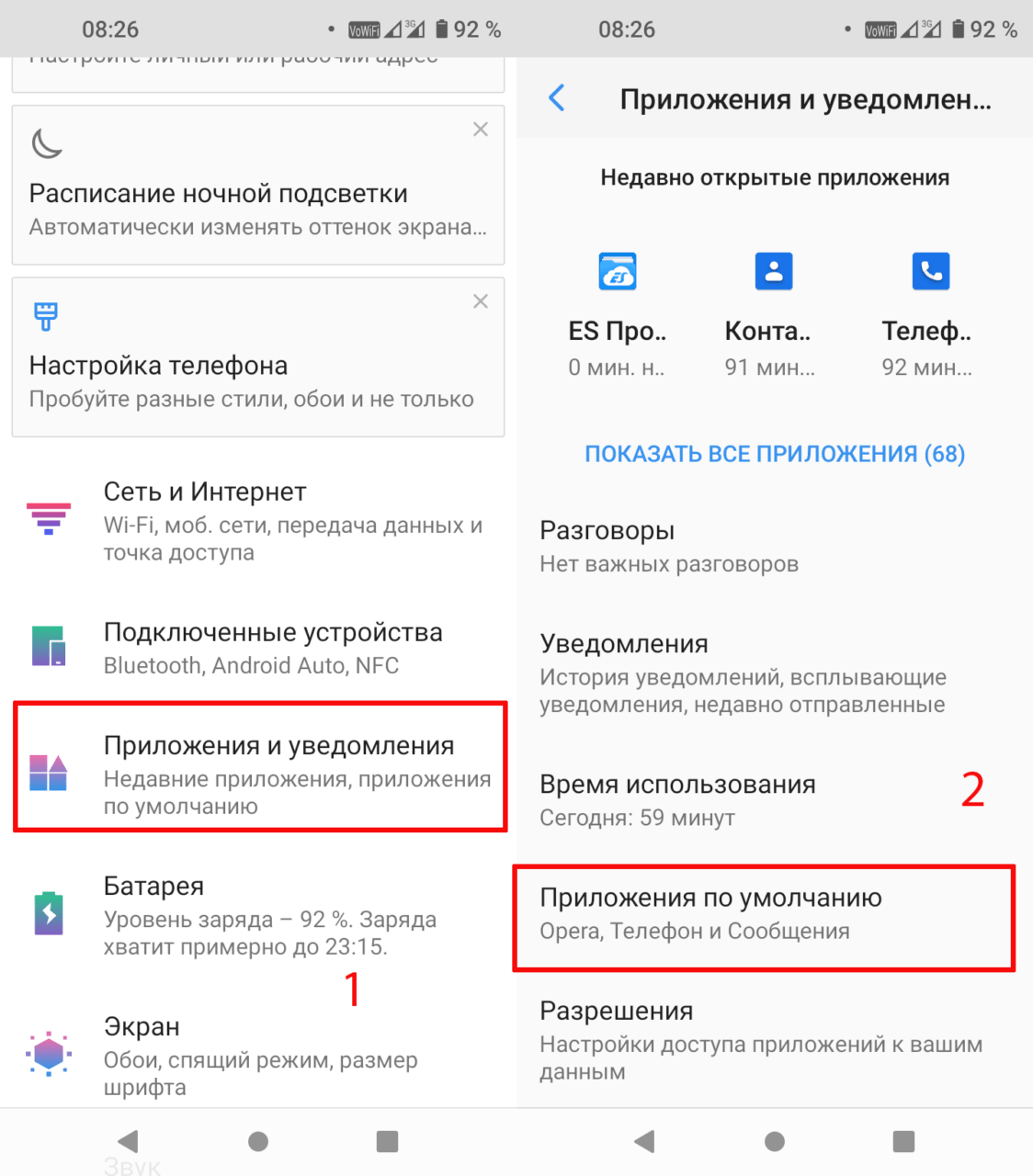
- Выбрать здесь строку «Браузер», после чего в списке установленных на смартфоне web-обозревателей нужно просто нажать требуемый и рядом с ним отобразится соответствующая отметка.
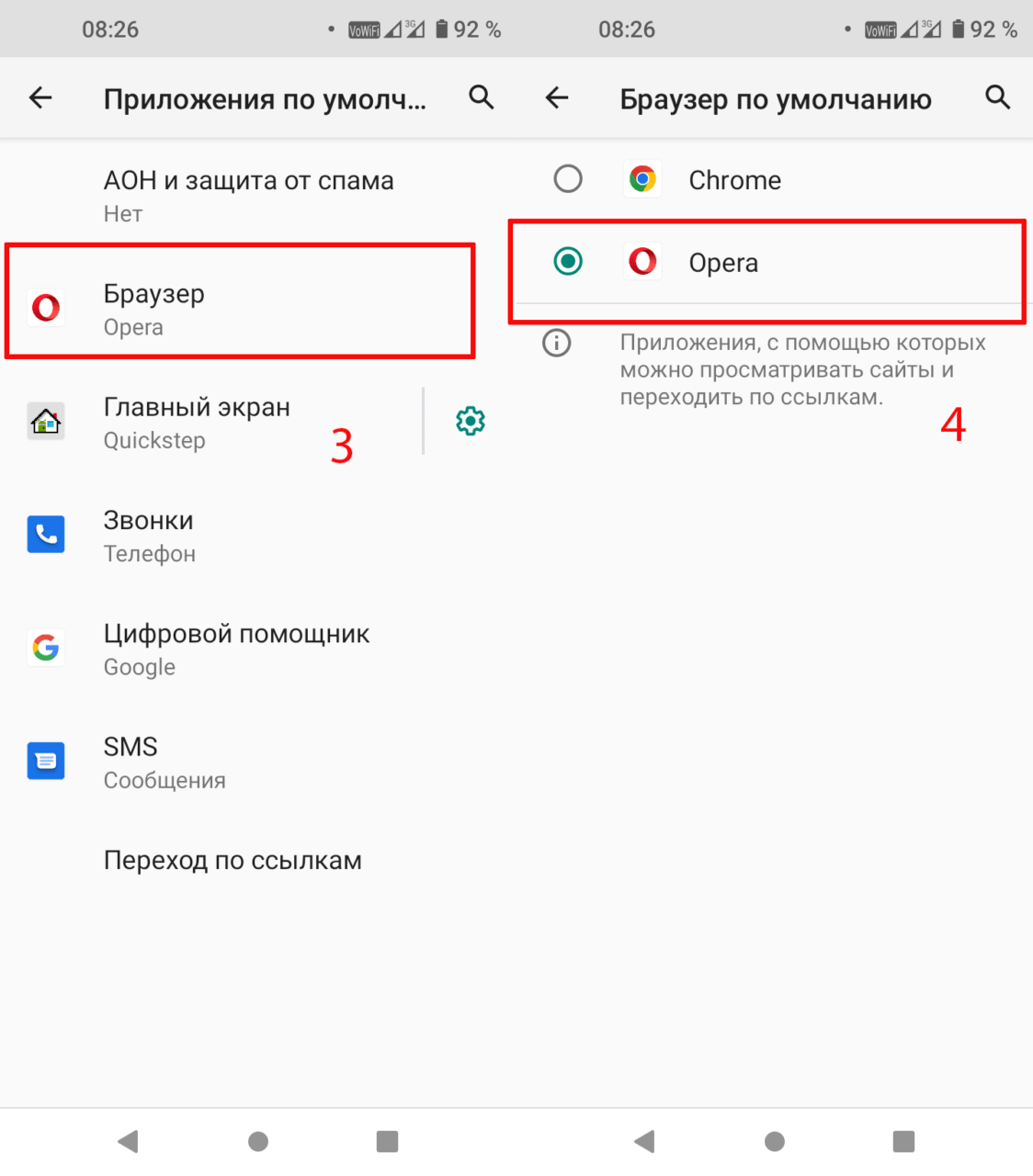
- Затем ссылки в различных утилитах, email и SMS сообщениях будут всегда открываться в этом интернет браузере.
Этот способ позволяет быстро устанавливать любой браузер по умолчанию, а также выбирать для открытия определенных файлов (pdf, zip, MP4 и т.д.) более подходящие утилиты.
В настройках браузера
В настройках многих браузеров предусмотрена установка их по умолчанию. Ниже размещены проиллюстрированные инструкции для web-браузеров Опера, Яндекс и Мазила.
В Опере это делается так:

- Она запускается.
- В нижней рабочей панели нажимается изображение человечка.
- В открывшемся меню выбирается иконка шестеренки.
- Затем выбирается пункт «Браузер по умолчанию» и в следующем окошке нажимается «Далее».
- Потом в новом небольшом окошке выбирается данный браузер и нажимается вкладка «По умолчанию».
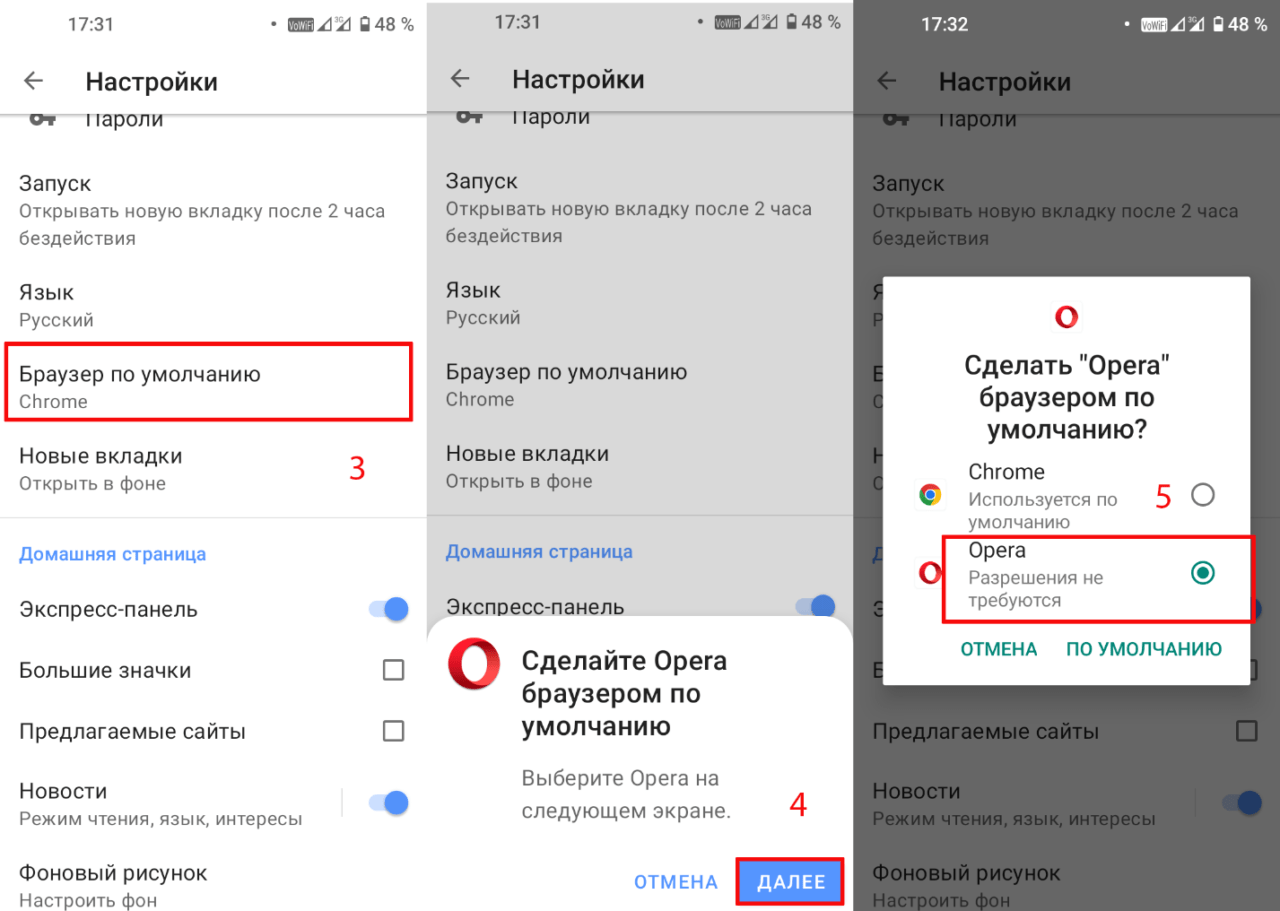
В браузере компании Яндекс это делается практически также:
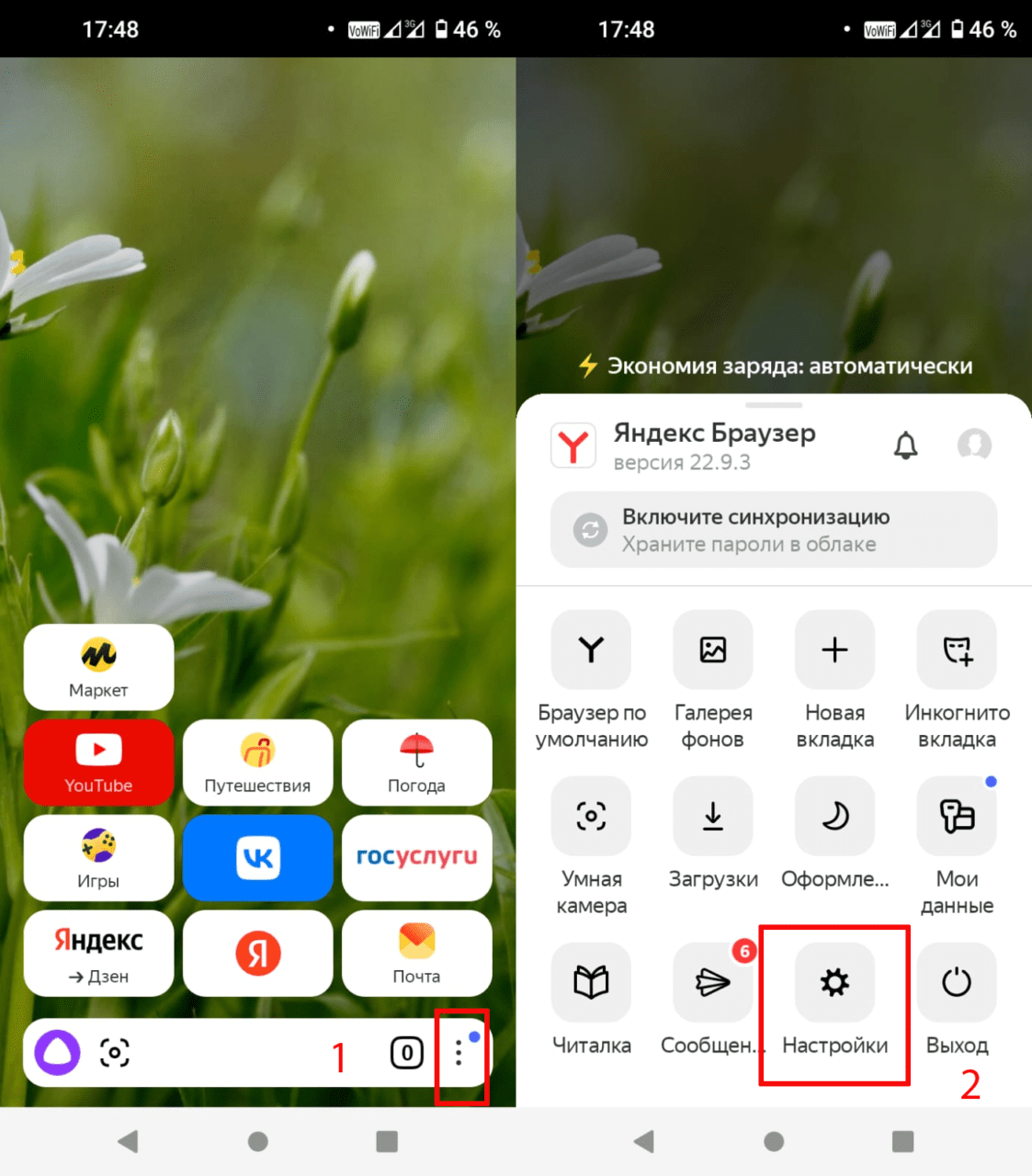
- Он запускается.
- Нажимается троеточие на нижней панели.
- Выбирается вкладка «Настройки» с изображением шестеренки.
- Выбирается строчка «Сделать браузером по умолчанию».
- Затем в небольшом окошке выбирается по умолчанию этот web-обозреватель.
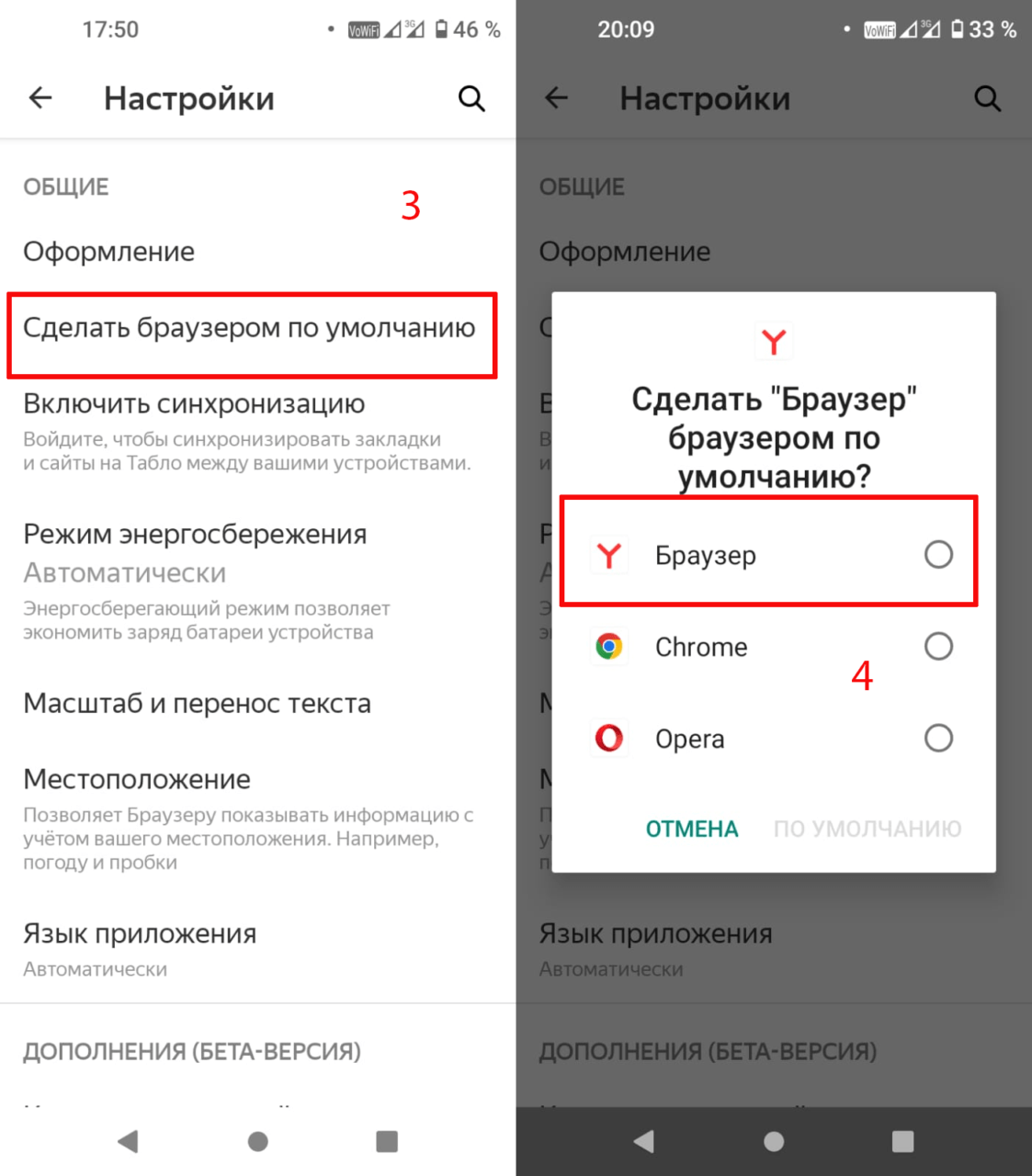
В Мозиле для этого требуется:
- На нижней панели нажать три точки.
- Выбрать внизу открывшегося меню вкладку «Настройки».
- Тапнуть «Установить браузером по умолчанию», после чего в открывшемся списке выбрать данный обозреватель и нажать вкладку «По умолчанию».

Если в настройках обозревателя отсутствует эта функция, то нужно другими способами устанавливать его по умолчанию.
При переходе по ссылкам
Этот способ подходит в тех случаях, когда на гаджете еще не выбран web-обозреватель по умолчанию или на него только что инсталлирован новый браузер. То есть, когда система предлагает пользователю выбрать, с помощью какого обозревателя лучше открыть ссылку.
Он предусматривает следующее:
- Открывается утилита, где размещена интернет ссылка.
- Она нажимается, чтобы был инициирован переход. Если откроется окно со списком действий, то нужно жать «Открыть».
- Затем на дисплее отобразится окно с перечнем установленных браузеров, где необходимо выбрать нужный. Для этого требуется просто на него нажать, после чего тапнуть «Всегда».
- Далее в нем будет открыта данная ссылка и он станет основным.
Данный способ подходит в случае, если вы только что поставили на Андроид телефон новый обозреватель или сбросили браузер по умолчанию.
Как узнать какой браузер установлен по умолчанию
Узнать данную информацию можно быстро в настройках гаджета.
Для этого требуется:
- Выбрать в настройках гаджета «Приложения и уведомления».
- Нажать там «Приложения по умолчанию». В некоторых версиях OS Андроид для этого нужно перейти в дополнительное меню с помощью троеточия или кнопки «Еще».
- Затем в строке «Браузер» вы увидите название основного web-обозревателя.
Бонус: какой бразуер лучше установить по умолчанию на Андроиде
Ниже дана сравнительная таблица самых быстрых, функциональных и эффективных web-обозревателей для устройств на базе OS Андроид.
Можно устанавливать сопряжение с другими устройствами пользователя.
Поиск расположен снизу.
Нормально работает даже на двухъядерных мобильных устройствах.
Позволяет настроить подходящим образом интерфейс.
Главная станица настраивается по своему вкусу. Для быстрого поиска любой информации встроен голосовой помощник Алиса.
Предусмотрен режим «Энергосбережения».
Быстро загружает web-страницы.
Иногда не работает режим чтения.
Можно устанавливать сторонние расширения.
Возможность оформления под свой вкус.
Предусмотрен комфортный режим чтения.
Расходует много энергии.
В статье были рассмотрены все варианты установки web-браузера по умолчанию на Android гаджетах. Поэтому любой пользователь можно подобрать для себя наиболее подходящий способ. Кроме того, в ней приведен список самых быстрых, функциональных и эффективных web-обозревателей.
Источник: tarifkin.ru
Как изменить браузер по умолчанию на Android

Кому-то из нас нравится Chrome, когда некоторые отдают своё предпочтение таким браузерам, как Opera, Firefox или Yandex.Браузер. Вне зависимости от того, какое из этих приложений является вашим фаворитом, вы всегда можете установить его в качестве браузера по умолчанию на своём мобильном устройстве.
На большинстве устройств эта роль отведена Chrome, но существует множество альтернатив этому браузеру по умолчанию, любой из которых вы можете установить одним из этих способов:
С помощью окна «Открыть с помощью»
Когда на вашем устройстве установлено сразу несколько приложений, способных выполнить одинаковую задачу, то вам будет выдаваться запрос, какое из них необходимо использовать в конкретном случае.
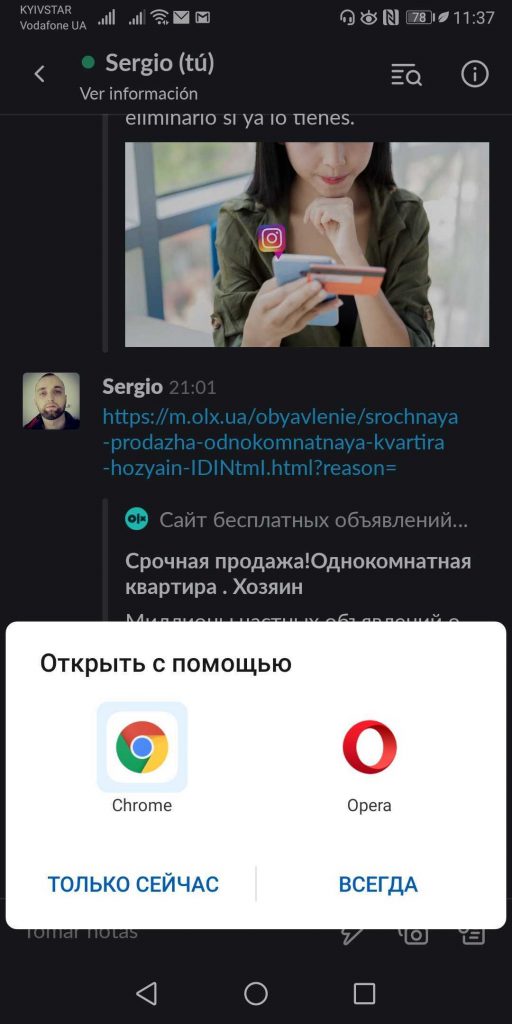
Это правило работает и с браузерами, поэтому установив новый и попытавшись открыть какую-то ссылку, вам нужно будет выбрать, какой браузер использовать.
Выбрав «Всегда», подобный запрос больше не будет вас беспокоить, но как быть, если вы хотите выбрать другой браузер? Вам нужно сбросить настройки по умолчанию следующим образом:
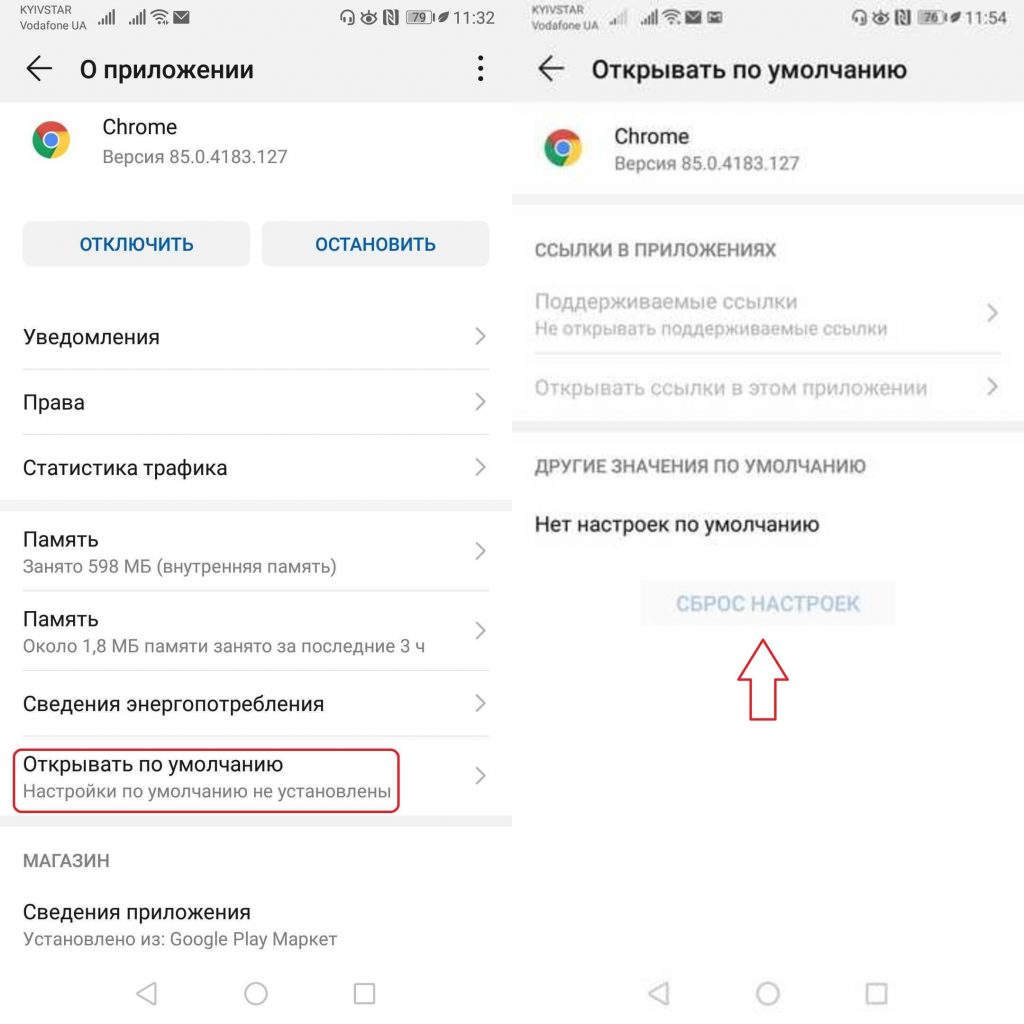
- Зайдите в «Настройки» — «Приложения» — «Chrome» — «Открывать по умолчанию»;
- Нажмите на «Сброс настроек».
Сделав это, вы снова увидите окно «Открыть с помощью», где можно будет выбрать новый браузер.
В настройках устройства
Установить браузер по умолчанию можно и в самих настройках. В зависимости от модели смартфонов они могут различаться, однако в целом сводятся к следующему:
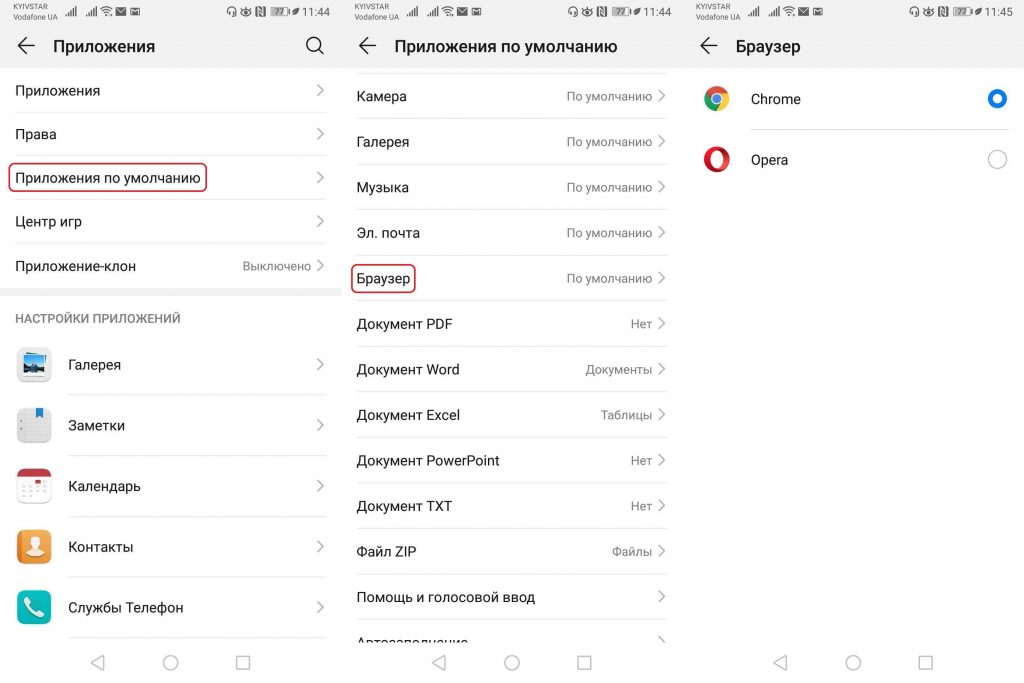
- Зайдите в «Настройки» — «Приложения» — «Приложения по умолчанию» — «Браузер»;
- Выберите браузер, которым вы хотите открывать все ссылки.
Учтите, что установив новый браузер, вам снова будет появляться окно «Открыть с помощью» и проделанные настройки нужно будет повторить снова.
Всё ещё не можете определиться с браузером для Android? Тогда загляните в эту подборку и найдите для себя тот, который идеально подойдёт именно вам!
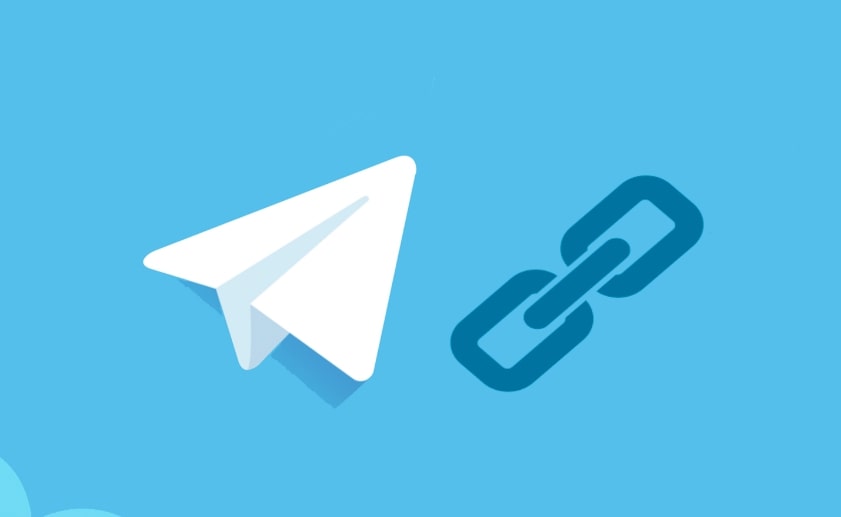
19 Июль, 2023 — Sergey
А вы знали, что в Telegram существует возможность сделать ссылкой любое слово в ваших личных и групповых переписках? Делается это очень просто, однако может быть полезно для любой цели, какая только у вас ни возникнет. Сегодня мы расскажем вам как это делается на Android, а т…
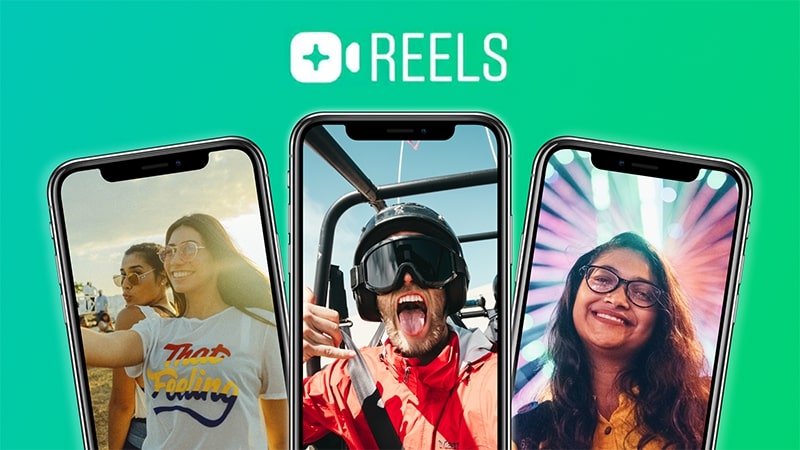
18 Июль, 2023 — Sergey
С момента своего появления в 2020-м году Instagram Reels завоевали огромную популярность среди пользователей этой социальной сети. Связано это с тем, что таким образом публикуемый контент точно охватывает большую аудиторию и поэтому есть больше шансов на то, что он станет вир…
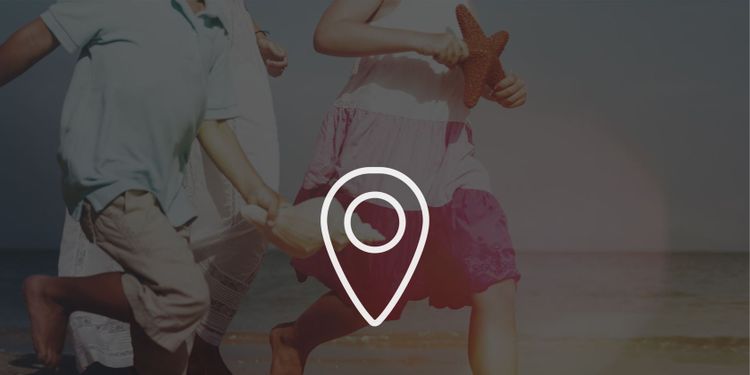
13 Июль, 2023 — Sergey
Все мы должны знать, что наша семья всегда в безопасности и лучший способ сделать это — отслеживать местоположение своих родных и близких с помощью лучших Family Locator приложений на Android! Лучшие Family Locator приложения на Android Хотели бы всегда быть в курсе, где сейч…

12 Июль, 2023 — Sergey
Спешим сообщить вам об очередном приятном обновлении WhatsApp, которое давно ждали многие пользователи этого популярного мессенджера. Речь идёт о возможности отправлять видео в максимально возможном качестве без сжатия и теперь такая функция, наконец, стала доступна. На данны…
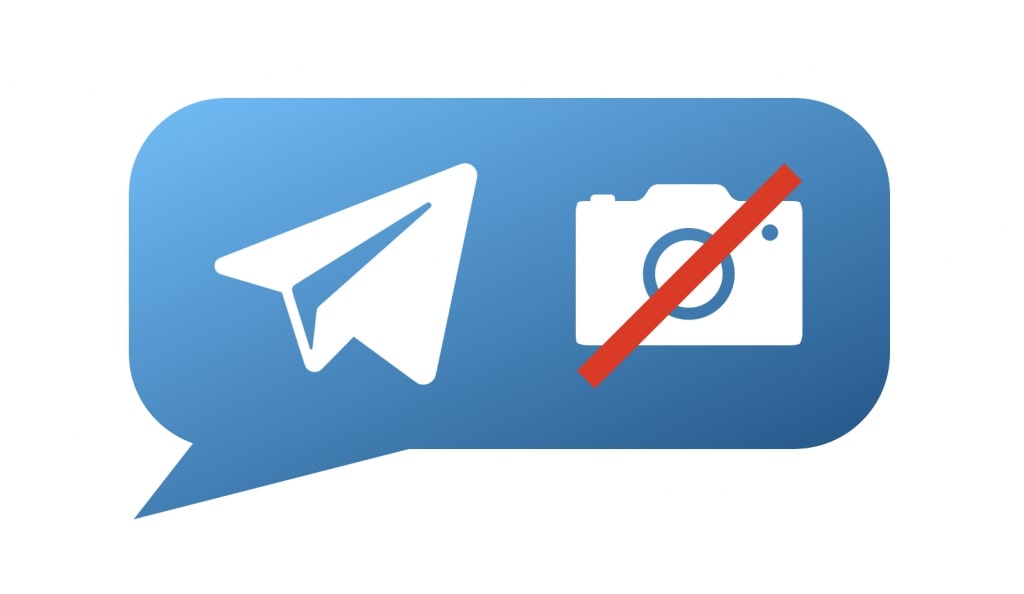
11 Июль, 2023 — Sergey
Беспокоитесь о том, предупреждает ли Telegram других пользователей, когда вы сделаете скриншот одного из чатов или сохраните картинку в память своего смарфтона? Спешим сообщить вам, что не вы один такой, ведь это одно из самых распространённых беспокойств среди пользователей …
- я страница
- Приложения для Андроид
- Игры для Андроид
- Темы для Андроид
Источник: news.androidlist-russia.com
Как установить браузер по умолчанию на Андроиде

В планшетах и смартфонах на Android после покупки есть как минимум один веб-обозреватель. Обычно это Google Chrome. На телефонах Xiaomi с фирменной оболочкой Miui, Meizu с Flyme OS и других производителей установлено ПО собственной разработки или партнерское. При желании пользователь может скачать из Play Market приложение по своему выбору и назначить его браузером по умолчанию.
Сделать это можно тремя удобными способами. О каждом из них подробно расскажем в статье.
Что такое браузер по умолчанию
Если на телефоне или компьютере установлено несколько интернет-обозревателей, пользователь может выбрать один из них в качестве основного и установить его браузером по умолчанию. Именно в нем будут открываться все активные ссылки из других приложений или сообщений.
Если не указать главный веб-обозреватель, смартфон или ПК при попытке открыть ссылку будут постоянно спрашивать, какое ПО необходимо использовать для загрузки сайта. Выбор главной программы позволяет пропустить процедуру выбора и ускорить доступ к интересующей информации.
Обычно основным веб-обозревателем выбирается та программа, которую человек чаще всего использует для серфинга в Интернете. Если же он не может определиться, обратить внимание нужно на ту, которая быстрее работает и загружает страницы, а также имеет более простой и удобный в работе интерфейс.
В настройках системы
Первый способ поменять браузер по умолчанию на телефоне с ОС Android – воспользоваться возможностями операционной системы. Инструкция:
1. Открыть настройки мобильного устройства, кликнув по ярлыку на рабочем столе или по иконке в панели уведомлений.

2. Найти раздел «Приложения» (в зависимости от версии Android и наличия фирменной оболочки от производителя название бывает разным, например, «Приложения и уведомления»).

3. Нажать «По умолчанию» (Меню мобильных устройств часто отличается, поэтому дополнительно может потребоваться развернуть «Дополнительные настройки» или отдельное меню).
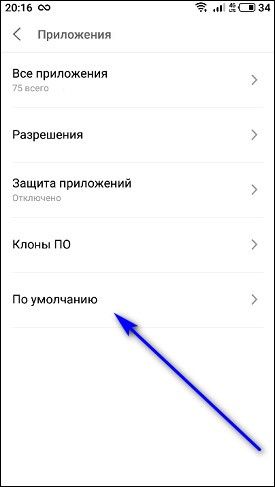
4. В этом разделе можно выбрать музыкальный проигрыватель, электронную почту, камеру, интернет-обозреватель или настроить иные программы в качестве основных для смартфона. Нужно нажать «Браузер».
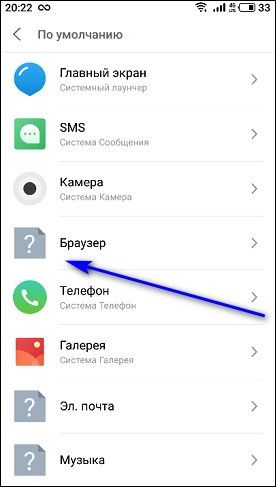
5. Появится список имеющихся на смартфоне веб-обозревателей. Чтобы сменить программу, использующуюся постоянно, выберите и нажмите на ту, которая необходима. Напротив нее появится метка.
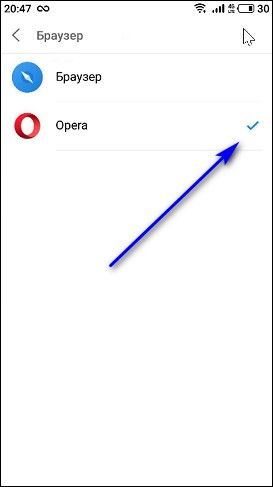
После этих действий ссылки из мессенджеров, сообщений или социальных сетей будут открыты в выбранной программе. В примере показаны действия с Opera, но аналогичным образом можно сделать Яндекс браузером по умолчанию на Андроиде.
В настройках браузера
Большинство интернет-обозревателей можно поставить главными на телефоне в их собственных настройках.
Инструкция для Firefox:
1. Запустить Mozilla.
2. Перейти в «Меню» (кнопка в верхнем углу с изображением трех точек).
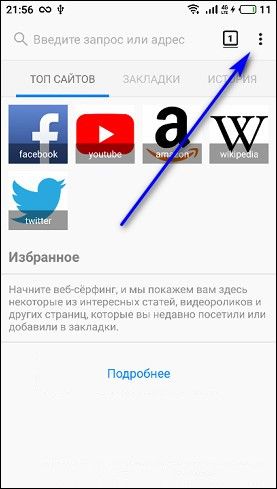
3. Перейти в раздел «Параметры».
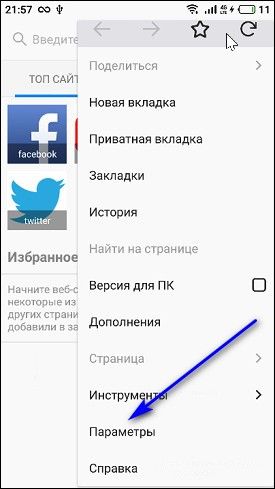
4. Кликнуть «Сделайте Firefox своим браузером по умолчанию».
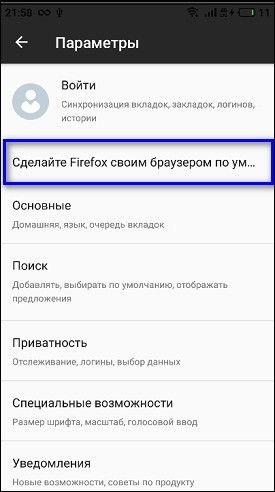
5. Открыть раздел «Браузер».
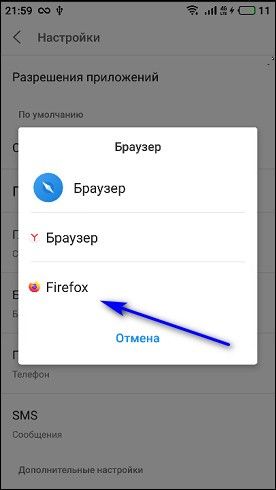
6. Указать «Firefox».
Выбранная программа будет установлена в качестве главной.
Чтобы убрать штатный веб-обозреватель и назначить основным Яндекс, нужно выполнить немного иные действия:
1. Запустить Яндекс.
2. Перейти в «Меню».
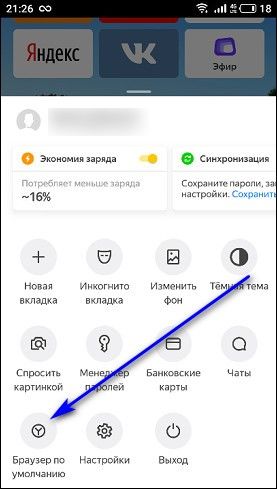
3. Найти «Браузер по умолчанию».
4. Кликнуть «Настройки».
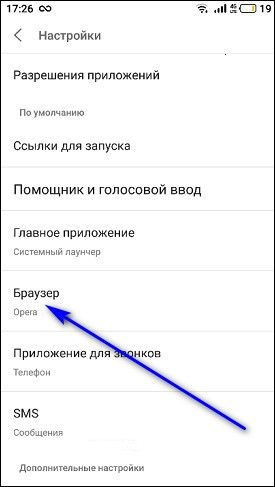
5. Перейти во вкладку «Браузер».
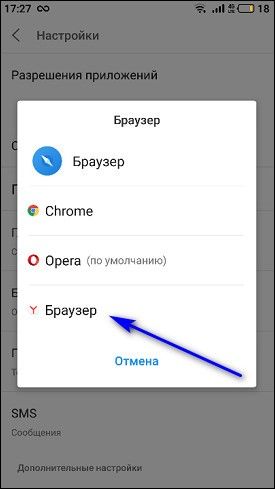
6. Указать иконку Яндекса.Так же, как Яндекс и Firefox, пользователь сможет назначить Opera и другие программы для серфинга в Интернете, кроме Гугл Хром.
Через ссылку в другом приложении
Установить браузер по умолчанию на Андроиде можно при попытке выполнить переход по ссылке в социальной сети, мессенджере, электронной почте или в иных приложениях. Этот метод актуален, если на смартфон загружено несколько веб-обозревателей и ни один из них не указан главным.
Инструкция:
1. Найти приложение или сообщение с активной ссылкой на какой-нибудь сайт и нажать на нее.
2. Выбрать интернет-обозреватель, с помощью которого будет выполнена загрузка.
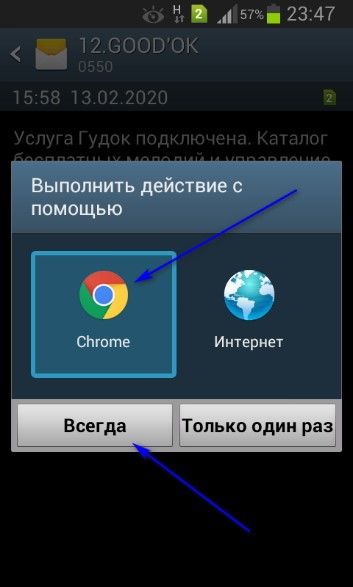
3. Кликнуть «Всегда».
Электронная страница будет загружена в указанной программе. Она же будет установлена как основная на телефоне для дальнейшего открытия ссылок.
Этот вариант часто не срабатывает при открытии ссылки в ВКонтакте, Telegram и других приложений, имеющих собственную службу для просмотра веб-страниц.
Изменить интернет-обозреватель таким способом получается далеко не всегда. Если на смартфоне уже указана программа, через которую открываются веб-ссылки, диалоговое окно с возможностью выбора не появится.
Заключение
После установки на мобильное устройство нескольких веб-обозревателей нужно назначить один из них в качестве используемого по умолчанию. Это необходимо, чтобы при каждом открытии ссылок из приложений или сообщений система не спрашивала, какую программу использовать для загрузки. Решить задачу можно несколькими способами: при переходе по ссылке, в параметрах операционной системы или самого веб-обозревателя.
Источник: brauzergid.ru